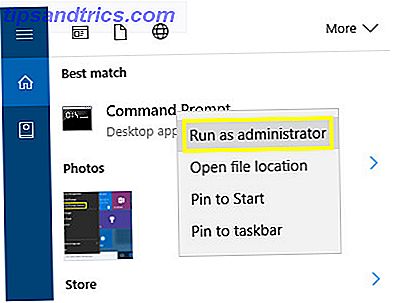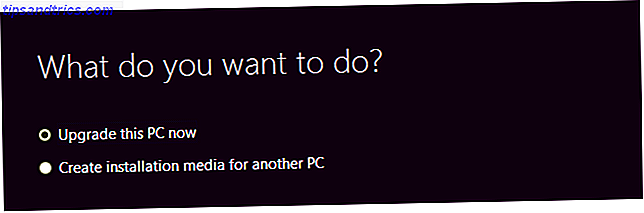O Microsoft Outlook é um programa de e-mail poderoso e rico em recursos por padrão, mas você também pode instalar suplementos para obter ainda mais funcionalidades. Vamos mostrar-lhe como instalar os suplementos de forma rápida e simples e sugerir alguns dos melhores gratuitos.
Se você está querendo incrementar seus e-mails com um emoji, ser mais produtivo com seu compartilhamento de nota ou agendar eventos com facilidade, nós o cobrimos com nossa seleção de complementos.
Se perdemos um add-in favorito, compartilhe conosco nos comentários abaixo.
Como obter suplementos do Outlook
No Outlook 2013 ou 2016, vá para a guia Página inicial e clique no ícone Armazenar . Uma janela será aberta, onde você poderá procurar os suplementos desejados. Como alternativa, use as categorias à esquerda. Quando você encontrar o add-in desejado, basta clicar no controle deslizante para defini-lo como Ativado . Aqueles que custam dinheiro terão um link Obter em vez disso.
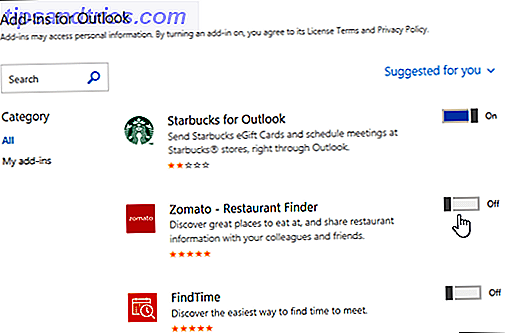
Se você quiser ver quais suplementos você instalou ou se deseja desativar os complementos, vá para Arquivo> Gerenciar Complementos (ele pode ler Gerenciar Aplicativos ). Sempre que você estiver em uma tela em que possa usar o suplemento, por exemplo, ao redigir uma mensagem ou programar um evento, o respectivo ícone aparecerá na faixa de opções.
Você também pode procurar e instalar suplementos do Outlook na Office Store online. Muitos deles funcionarão no Outlook.com, desde que o administrador não tenha desativado o uso deles. Saiba mais sobre as diferenças entre o Outlook, Outlook.com e Hotmail O Hotmail está inoperante! Explicação dos serviços de e-mail do Microsoft Outlook O Hotmail está morto! Microsoft Outlook Email Services Explained Pare de procurar pelo Hotmail! A terminologia em torno dos vários serviços de email do Microsoft Outlook é confusa. Se você não souber mais se é chamado Outlook Web App, Outlook Online ou outro, vamos explicar. Consulte Mais informação .
Estilo de vida
A vida pode ser complicada o suficiente, então use esses suplementos para facilitar o processo.
1. Bing nas proximidades
“Espere, eu pensei que estávamos nos encontrando no Starbucks na Fake Street, não na Fake Avenue!” Evite qualquer confusão sobre onde você e seus amigos estão se encontrando com o Bing nas proximidades. Seja compondo um email ou um evento, você pode usar este suplemento para procurar um local e clicar no resultado da pesquisa para incorporá-lo diretamente no compositor.
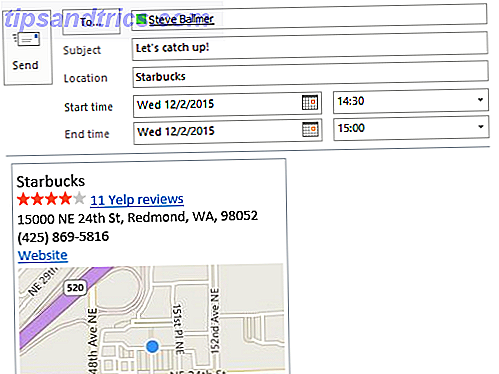
Quando aplicável, incluirá o nome do local, as resenhas do Yelp, o endereço, o número de telefone, o link do site e o mapa. É ótimo para definir as direções em linha reta. Por exemplo, agora seus amigos podem planejar sua jornada, verificar o que os outros acharam do estabelecimento e ligar para eles para obter mais informações, tudo isso sem precisar voltar para você para obter mais informações.
2. lembrete Uber Ride
Se você olhar para um passeio de táxi padrão como uma antiga relíquia, o complemento de lembrete de viagem do Uber para o Outlook será o seu beco. Ao criar um evento de calendário, clique no ícone do Uber para abrir o painel de lembrete de viagens . Insira seu número de telefone e clique em Definir lembrete de passeio . Você receberá uma notificação no seu telefone para mostrar que o Outlook foi vinculado ao Uber.

Agora, ao usar este suplemento, você receberá um lembrete em seu telefone de que terá um evento futuro. Observe que você pode clicar em Alterar no painel do Outlook para alterar a hora em que a notificação será exibida. Selecione a notificação no seu telefone e o Uber abrirá, sua localização e destino já estarão preenchidos. Siga em frente!
Produtividade
Você procrastina ou luta com eficiência? Temos suplementos que ajudarão você a fazer as coisas mais rapidamente.
3. Evernote
O Evernote é um dos melhores aplicativos de anotações e você pode integrá-lo ao Outlook.
Ao visualizar um email recebido, clique no ícone do Evernote para abrir o painel. O corpo da mensagem e todos os anexos serão pré-selecionados. Agora você pode selecionar um projeto, adicionar tags e adicionar um comentário . Clique em Salvar e todos serão enviados para sua conta do Evernote.
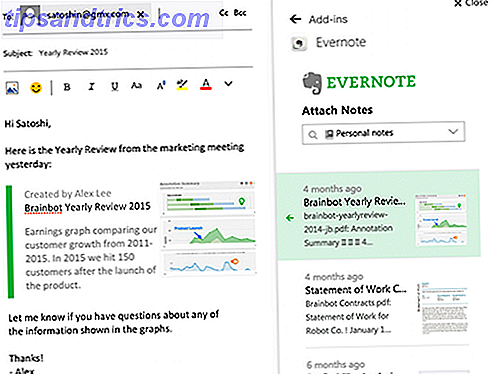
Você também pode compartilhar suas anotações ao redigir e-mails. Para fazer isso, clique no ícone do Evernote para abrir o painel onde você pode selecionar seu projeto e ver todas as notas associadas. Basta clicar em uma nota e ela será incorporada no seu e-mail, no qual o destinatário poderá clicar e obter todos os detalhes.
4. PayPal
O PayPal é uma maneira simples e segura de enviar e receber dinheiro on-line e é fácil criar uma conta do PayPal. Com a integração do Outlook, agora você pode pagar alguém diretamente ao redigir um email.
Ao escrever um email, insira um destinatário e clique no ícone do PayPal . Isso abrirá o painel onde você pode inserir o valor e a moeda que deseja pagar.
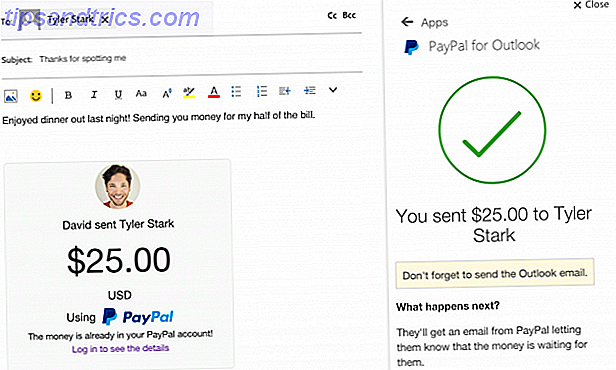
Clique em Próximo para esclarecer a transação e a origem do dinheiro e, em seguida, pressione Enviar Dinheiro Agora para concluir. Um painel será incorporado à sua mensagem para que o destinatário possa ver que você enviou o dinheiro. Agora você nunca tem uma desculpa para não pagar alguém por conta do restaurante, táxi ou aposta perdida.
Diversão
E-mails não precisam ser todos sérios e chatos! É hora de apimentar suas mensagens com essas adições divertidas.
5. Giphy
Se uma imagem vale mais que mil palavras, um GIF animado vale milhões - e não há nada melhor do que um GIF perfeitamente colocado.
O Giphy é o maior banco de dados online de GIFs. Você pode adicioná-lo ao seu Outlook para deixar a diversão animada fluir em seus e-mails.
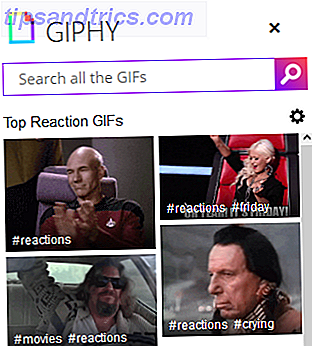
Basta inserir um termo de pesquisa e clicar em um GIF para incorporá-lo ao seu email. Você também pode clicar na roda dentada para ajustar suas configurações de filtro e permitir mais GIFs indecisos. Agora, vá em frente e envie palmas das mãos, polegares para cima e todos os memes que você puder colocar em suas mãos.
6. Emojis
Estamos todos familiarizados com o uso de emojis em nossos smartphones. Essas pequenas imagens se tornaram comuns para expressar rapidamente seus pensamentos ou transmitir uma mensagem.
Com o add-in Emojis para Outlook, você pode deixar cair um piscar de olhos, rir ou soluçar em seu e-mail.
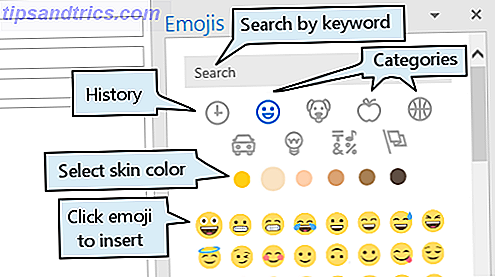
Você pode usar a caixa de pesquisa para encontrar emoticons por palavras-chave ou pode usar os ícones de categoria para alternar entre pessoas, animais, comida e muito mais. Os seletores de cores da pele abaixo também ajustam todos os emojis de acordo. Depois de encontrar o emoticon perfeito, clique nele para inseri-lo no email .
Para um método alternativo, confira nosso artigo sobre como encontrar emojis no Windows 10.
Fique melhor no Outlook
Agora que você abriu seus olhos para o mundo dos suplementos, navegue pela Loja para ver o que mais está disponível. Há muita coisa disponível e você pode instalar o quanto quiser, transformando o Outlook em um programa ainda mais poderoso.
Para melhorar ainda mais o uso do Outlook, confira nossos artigos sobre práticas recomendadas para o Outlook 6 Melhores práticas do Outlook para aumentar o fluxo de trabalho 6 Melhores práticas para o Outlook aumentar o fluxo de trabalho Se você gastar muito tempo usando o Outlook, deverá investigar o seu fluxo de trabalho. Faça seu e-mail trabalhar para você e economize tempo para tarefas mais importantes. Leia mais e dicas rápidas para ser mais produtivo com o Outlook 10 Dicas rápidas para melhorar no Outlook 10 Dicas rápidas para melhorar no Outlook Você está usando o Outlook em todo o seu potencial? Torne-se um mestre do Outlook com nossa seleção de dicas e truques menos conhecidos e veja sua produtividade decolar. Consulte Mais informação . Você será um usuário avançado em pouco tempo.
Crédito de imagem: dennizn via Shutterstock.com, Twitter via Wikimedia Commons